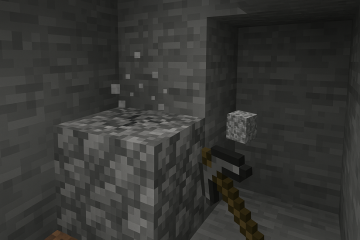Wenn Sie mehrere Audioausgabegeräte wie Lautsprecher und Kopfhörer verwenden, bevorzugen Sie möglicherweise eines gegenüber dem anderen. Beispielsweise möchten Sie möglicherweise Kopfhörer über die eingebauten Lautsprecher verwenden. In diesem Fall können Sie Ihr bevorzugtes Audiowiedergabegerät unter Windows 11 als Standard festlegen. Auf diese Weise müssen Sie die Audiogeräte nicht jedes Mal manuell wechseln, wenn Sie Ihre bevorzugten Kopfhörer oder Lautsprecher anschließen.
Also, Lassen Sie uns ohne weiteres loslegen und lernen, wie Sie Ihre bevorzugten Audiowiedergabegeräte als Standard unter Windows 11 festlegen.
Ändern Sie das Standardwiedergabegerät
Stellen Sie zunächst das Audiogerät sicher Das Gerät, das Sie als Standard festlegen möchten, ist mit Ihrem Computer verbunden. Ich möchte beispielsweise meine kabelgebundenen Kopfhörer als Standard festlegen. Also habe ich sie verbunden. Wenn Sie keine Verbindung hergestellt haben, wird es nicht in der Liste der Audiogeräte angezeigt. Öffnen Sie als Nächstes das Einstellungsfenster (drücken Sie die Windows-Taste + I) und gehen Sie zur Seite „System“ > „Sound“.

Über den Sound Scrollen Sie auf der Seite nach unten und klicken Sie auf die Option „Weitere Toneinstellungen“.

Sie sehen sofort das Sound-Panel. Stellen Sie hier sicher Sie befinden sich auf der Registerkarte „Wiedergabe“, suchen Ihr bevorzugtes Wiedergabegerät, klicken mit der rechten Maustaste darauf und wählen die Option „Als Standardgerät festlegen“.
Sobald Sie die Option auswählen, ändert Windows 11 das Standard-Audioausgabegerät auf das ausgewählte Wiedergabegerät. Unter dem Gerätenamen werden ein grünes Häkchen und die Worte „Standardgerät“ angezeigt, um darauf hinzuweisen. Von nun an wechselt Windows automatisch zu diesem Gerät, wenn Sie dieses Gerät anschließen oder anschließen. Wenn das Standardgerät nicht angeschlossen ist , Windows 11 wählt automatisch ein anderes Wiedergabegerät. Die Standardeinstellung wird dadurch jedoch nicht geändert.

Ich hoffe, dieses kleine Windows 11-Tutorial hat Ihnen geholfen.
Wenn Sie nicht weiterkommen oder Hilfe benötigen, senden Sie eine E-Mail oder einen Kommentar, und ich werde versuchen, so viel wie möglich zu helfen.